Прозрачность и расширение масок. Удаление масок.
Покажем, как это делается:
- Выделите нужную маску в окне Timeline (Монтаж).
- В верхнем меню выберите Layer › Mask › Mask Expansion (Слой › Маска › Расширение маски) и в появившемся диалоговом окне задайте (в пикселах) ширину дополнительной области расширения маски за границы своего обрамления (рис. 9.20).
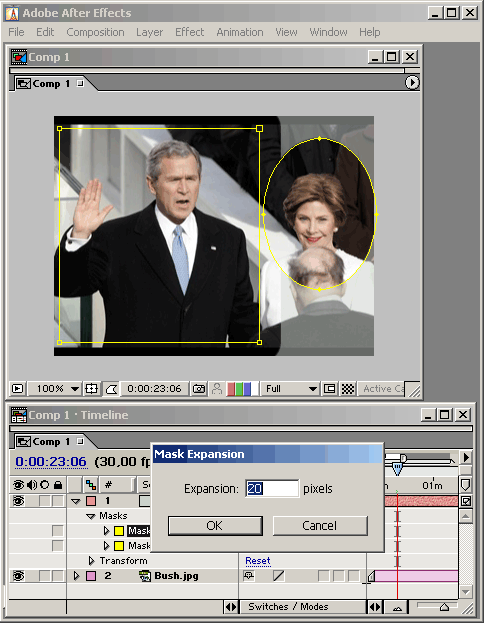
Рис. 9.20. Эффект расширения маски - Для задания эффекта "оперения" выберите в верхнем меню Layer › Mask › Mask Feather (Слой › Маска › Оперение маски), и в открывшемся диалоге введите (в пикселах) размеры "оперения", т. е. характерного градиентного перехода маски за свои границы по вертикали и по горизонтали (рис. 9.21).
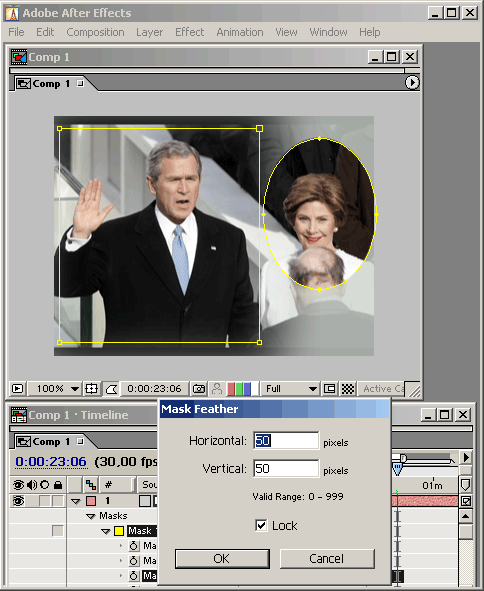
Рис. 9.21. Эффект "оперения" маски
Удаление масок
Маска слоя в After Effects удаляется точно так же, как и сам слой (или любой другой элемент слоя). Для того чтобы удалить маску (или несколько масок):
- Выделите нужную маску или несколько масок.
- Нажмите клавишу BackSpace.
Можно действовать и через меню, выбирая, соответственно, для удаления выделенной маски пункт Layer › Mask › Remove Mask (Слой › Маска › Удалить маску), или для моментального удаления всех масок Layer › Mask › Remove All Masks (Слой › Маска › Удалить все маски).
